Meilleur convertisseur PNG vers WEBP avec une qualité supérieure
La conversion de fichiers PNG au format WEBP peut être très avantageuse, notamment pour l'hébergement web. Le format WEBP est réputé pour offrir une qualité similaire à celle des formats PNG ou JPG, tout en étant moins lourd en taille. Cela permet une grande efficacité car les utilisateurs peuvent télécharger plus d'images sur le site web sans se soucier de la taille de la page. Dans cet article, nous examinerons certains des meilleurs convertisseurs pouvant être utilisés pour convertir facilement des fichiers PNG en WEBP. Continuez à lire pour en savoir plus.
Partie 1. Meilleur convertisseur de lots pour convertir PNG en WEBP avec la meilleure qualité
HitPaw Convertisseur vidéo est idéal pour convertir des fichiers PNG en WEBP lorsque vous avez besoin de changer le format de vos images. C'est un convertisseur d'image tout-en-un qui prend en charge de nombreux formats multimédias. En plus de convertir les images, l'outil permet également aux utilisateurs de les éditer avec des fonctionnalités telles que la rotation, le recadrage, l'ajout de titres ou de filigranes. HitPaw permet également aux utilisateurs de convertir des fichiers vidéo et audio. De plus, les utilisateurs peuvent facilement et efficacement convertir des fichiers PNG en WEBP par lots. L'application est disponible pour les appareils Mac et Windows. Suivez les étapes ci-dessous pour savoir comment utiliser cet outil.
Étape 1. Ouvrez HitPaw et allez dans l'onglet Boîte à outils. Sélectionnez l'option Convertisseur d'image et importez les images que vous souhaitez convertir.

Étape 2. Cliquez sur Ajouter une image pour ajouter plus d'images à convertir.

Étape 3. Sélectionnez un format de sortie pour toutes les images importées dans l'option Tout convertir en. Actuellement, HitPaw prend en charge les formats JPG , PNG, WEBP, TIFF , BMP et JPEG.

Étape 4. Cliquez sur l'option Tout convertir pour convertir les images en lots.

Partie 2. Meilleurs outils en ligne pour convertir des PNG en WEBP gratuitement
1. Convertisseur d'Images en Ligne HitPaw
Vous pouvez facilement convertir des PNG en WEBP avec HitPaw Convertisseur Images en Ligne . Il s'agit de la version en ligne de l'outil que vous venez de voir ci-dessus. Vous pouvez utiliser cette plateforme en ligne gratuitement sur n'importe quel appareil sans aucune restriction. C'est simple à utiliser et offre un haut niveau de sécurité pour vos images téléchargées. Avec cet outil, vous pouvez convertir des PNG au format WEBP facilement et sans effort. Suivez les étapes ci-dessous pour savoir comment utiliser cet outil.
1.Téléchargez votre image PNG en la faisant glisser et en la déposant sur l'interface utilisateur.

- 2.Choisissez le format WEBP pour convertir votre image.
- 3.Enregistrez les images converties en appuyant sur le bouton Télécharger.
2. Convertisseur PNG en WEBP CloudConvert
Un autre outil en ligne populaire pour convertir des PNG en WEBP est CloudConvert. Avec cette plateforme en ligne, les utilisateurs peuvent convertir des tonnes de formats de fichiers en WEBP, et les utilisateurs peuvent convertir un format WEBP en n'importe quel format selon leurs besoins. Les utilisateurs auront accès à la conversion de 25 images par jour et cela gratuitement. Les utilisateurs n'ont pas à se soucier de la qualité de leurs fichiers, et le service est simple à naviguer. Suivez les étapes ci-dessous pour savoir comment utiliser cet outil.
- 1.Cliquez sur la liste déroulante Sélectionner les fichiers et choisissez une méthode préférée pour télécharger votre fichier PNG.
- 2.Sélectionnez le format WEBP comme format de sortie.
- 3.Cliquez sur l'icône de clé à molette pour personnaliser l'image WEBP de sortie.
- 4.Cliquez sur l'option Convertir pour commencer la conversion.
5.Une fois terminé, cliquez sur le bouton Télécharger bleu.

3. Convertisseur PNG en WEBP Convertio
Convertio est un autre convertisseur PNG en WEBP. Cette plateforme en ligne a une interface utilisateur facile et prend en charge de nombreux formats, laissant aux utilisateurs de nombreuses options pour convertir n'importe quel format d'image en WEBP. C'est gratuit à utiliser, et les utilisateurs peuvent convertir leurs fichiers GIF, DOT, JPEG, DST, SVG, PNG, et autres en format de fichier WEBP. Suivez les étapes ci-dessous pour savoir comment utiliser cet outil.
- 1.Allez sur le site officiel de Convertio dans votre navigateur.
- 2.Téléchargez votre fichier PNG sur la plateforme à partir des 3 options disponibles : Depuis Dropbox, Choisissez les fichiers et Depuis Google Drive.
- 3.Sélectionnez le format WEBP comme format de sortie et cliquez sur l'option Convertir en WEBP.
4.Après la conversion, cliquez sur Télécharger WEBP pour enregistrer l'image WEBP convertie.

4. Convertisseur PNG en WEBP Pixelied
Pixelied est un convertisseur PNG en WEBP en ligne qui permet également aux utilisateurs de créer différents contenus visuels, des présentations, des supports marketing, y compris des graphiques pour les médias sociaux, et plus encore. Les utilisateurs peuvent importer des images dans différents formats, tels que le PNG, et les convertir en d'autres formats comme le JPEG et le WEBP directement dans l'éditeur de conception. L'outil offre des fonctionnalités de collaboration qui permettent à plusieurs utilisateurs de travailler simultanément sur le même projet de conception. Cela est bénéfique pour la conception collaborative et les efforts d'équipe. Suivez les étapes ci-dessous pour savoir comment utiliser cet outil.
- 1 .Cliquez sur la liste déroulante Choisir les fichiers et sélectionnez une méthode préférée pour télécharger votre fichier PNG.
- 2.Sélectionnez le format WEBP comme format de sortie.
- 3.Cliquez sur l'icône de clé à molette pour personnaliser l'image WEBP de sortie.
- 4.Cliquez sur l'option Convertir pour commencer la conversion.
5.Une fois terminé, cliquez sur le bouton Télécharger bleu.

Partie 3. WEBP vs. PNG : Quel format d'image est le plus adapté pour votre site web ?
Cette section aborde les avantages et les inconvénients de l'utilisation des formats WEBP et PNG. Continuez à lire pour en savoir plus.
1. Avantages et inconvénients du format WEBP
Lisez ci-dessous pour connaître les avantages et les inconvénients de l'utilisation du format WEBP.
Avantages
- Le principal avantage de l'utilisation du format WEBP est sa capacité à conserver la qualité du fichier tout en réduisant significativement sa taille.
- L'utilisation du format WEBP réduit les risques de performances médiocres de votre site web car avec des fichiers de taille plus petite, les images se chargent plus rapidement.
- WEBP fonctionne comme une excellente option axée sur le web qui est meilleure par rapport au format PNG.
- Un autre avantage de l'utilisation du format WEBP est son support de la transparence qui peut être utilisé pour le branding et les logos.
Inconvénients
- Le format WEBP a une compatibilité et un support limités.
2. Avantages et inconvénients du format PNG
Lisez ci-dessous pour connaître les avantages et les inconvénients de l'utilisation du format PNG.
Avantages
- Le format PNG est adapté pour stocker les versions intermédiaires de l'image. Lorsque les utilisateurs réenregistrent l'image, la qualité est conservée.
- Le format PNG offre une perte de compression minimale. La qualité de l'image n'est pas altérée par un quelconque ratio de compression ;
- PNG prend en charge plusieurs niveaux de transparence. Le format dispose de 256 niveaux d'opacité allant de complètement opaque à complètement transparent
- PNG prend en charge un grand nombre de couleurs telles que PNG-24 (environ 16,7 millions de couleurs) et PNG-8 (256 couleurs)
- PNG a la capacité d'ajouter des métadonnées au fichier.
- Avec PNG, il est possible de travailler avec des calques.
Inconvénients
- Il n'est pas adapté pour travailler avec des images en couleur plein.
- Le PNG ne prend pas en charge l'animation.
- Il ne peut pas stocker plusieurs images dans un seul fichier.
3. Dois-je choisir PNG ou WEBP pour mon site web ?
Le classement SEO est un facteur crucial pour le contenu. D'un autre côté, des images de haute qualité sont également importantes pour le classement SEO. Pour obtenir le classement idéal pour votre page, vous aurez besoin d'images de bonne qualité avec des tailles plus petites. Pour cela, vous pouvez envisager d'utiliser le format d'image WEBP. Cela augmentera très probablement la visibilité de la page. De plus, WEBP est idéal pour les blogueurs qui ont besoin d'inclure des images dans leur contenu. Il est essentiel de noter que les marques utilisent ce format de fichier qui utilise le classement SEO pour leur marketing. C'est parce que WEBP n'impactera pas la qualité des images de leurs produits.
D'un autre côté, le PNG offre des images de meilleure qualité mais au prix de fichiers plus volumineux. Il prend également en charge un canal alpha et la transparence, ce qui en fait un choix parfait pour les logos et les graphiques nécessitant un arrière-plan transparent.
En fin de compte, le choix entre les deux formats dépend des exigences de votre site web.
Partie 4. Questions fréquemment posées sur la conversion PNG en WEBP
Q1. Quel plugin convertit PNG en WEBP ?
R1. Il existe de nombreux plugins disponibles pour la conversion d'images. Shortpixel est l'un des nombreux plugins qui permettent aux utilisateurs de convertir leurs fichiers en WEBP. Il offre à la fois une compression d'image sans perte et avec perte pour les types d'images les plus courants tels que PNG, JPG, WEBP, GIF et AVIF.
Q2. Quels navigateurs Web prennent en charge le WEBP ?
R2. D'après une enquête récente, 96,3 % des navigateurs prennent actuellement en charge le format d'image WEBP. Cela inclut Firefox, Chrome et Edge.
Q3. Est-ce que le WEBP perd en qualité lors de la conversion de PNG en WEBP ?
R3. Non ! Le WEBP conserve la qualité de l'image même après la conversion.
Conclusion
Sur ce, nous venons de voir différents outils pouvant être utilisés pour convertir PNG en WEBP. Le meilleur outil, sans aucun doute, est HitPaw Univd (HitPaw Video Converter). C'est un convertisseur d'images tout-en-un qui prend en charge de nombreux formats multimédias et permet également aux utilisateurs de les éditer avec des fonctionnalités telles que la rotation, le recadrage, l'ajout de titres ou de filigranes.








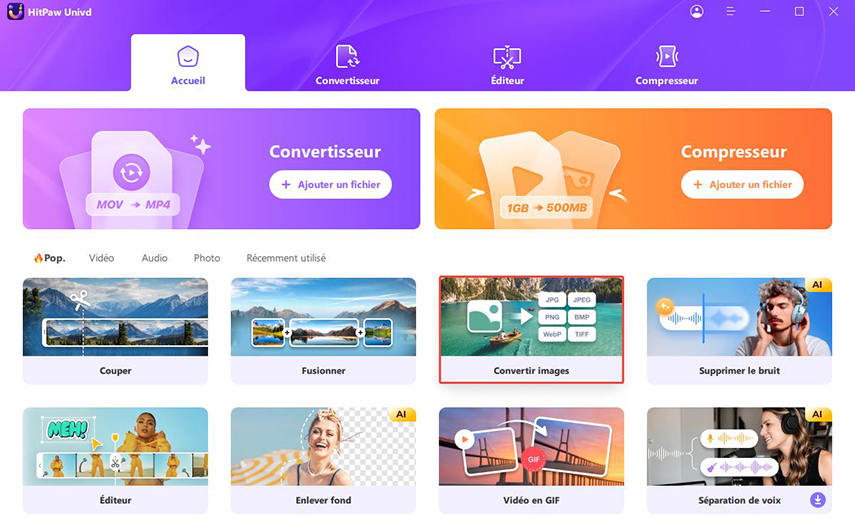
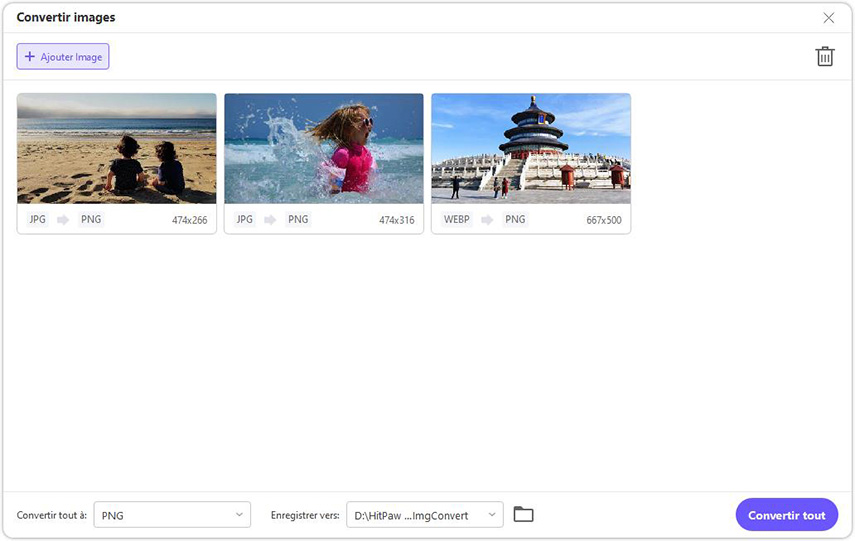
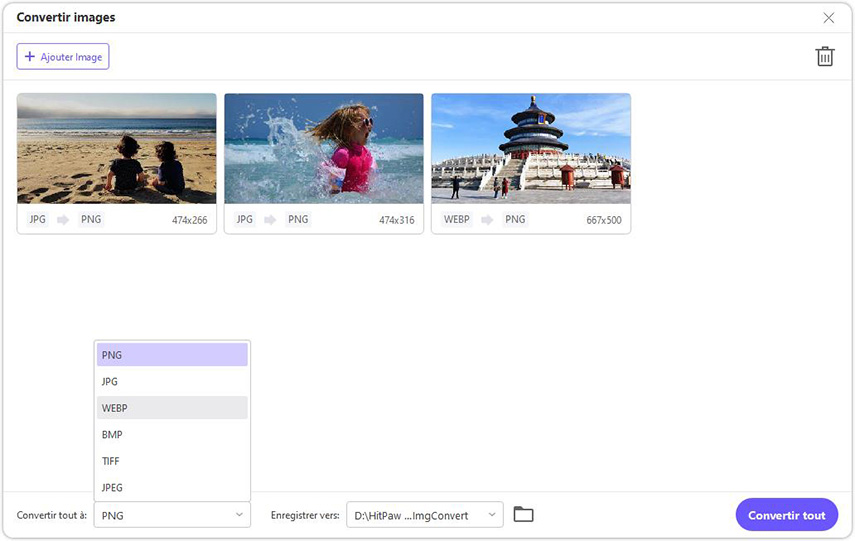
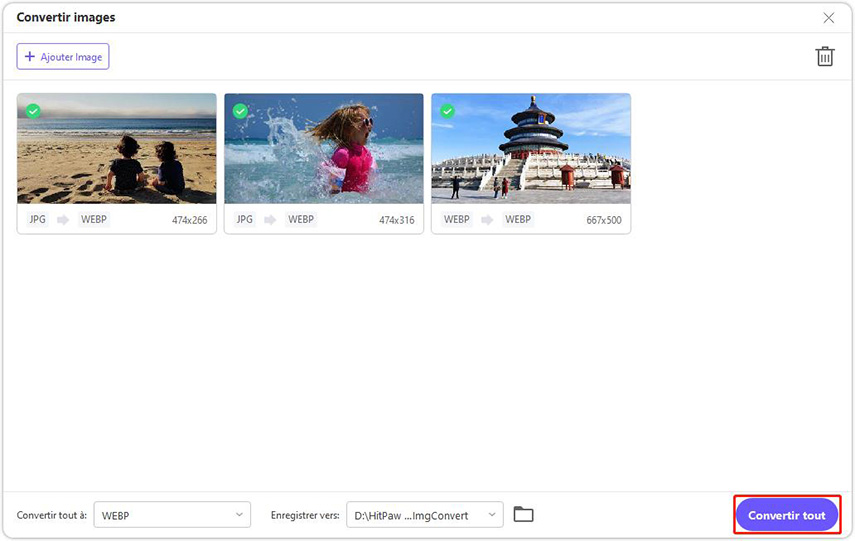
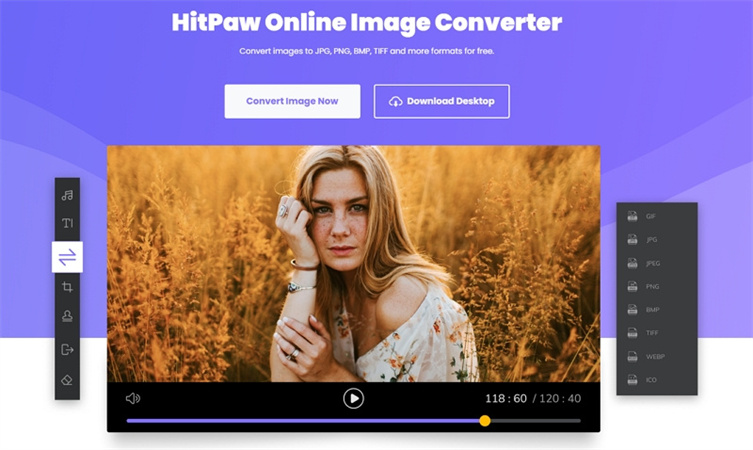
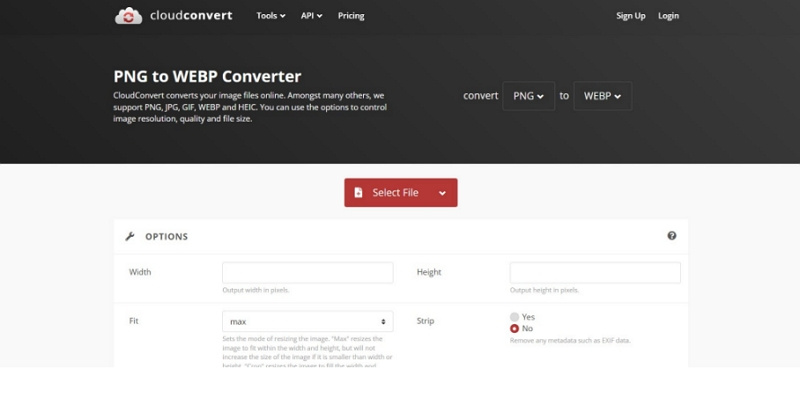
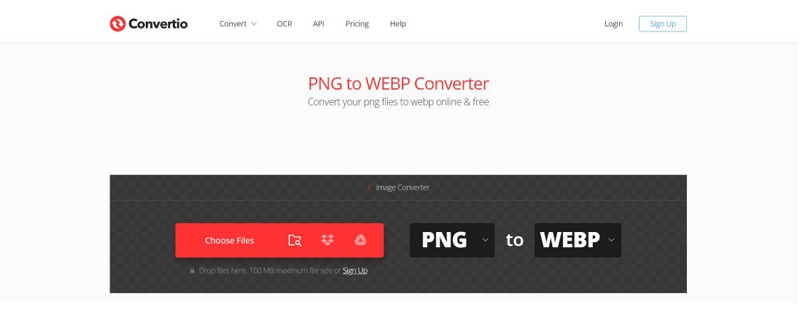
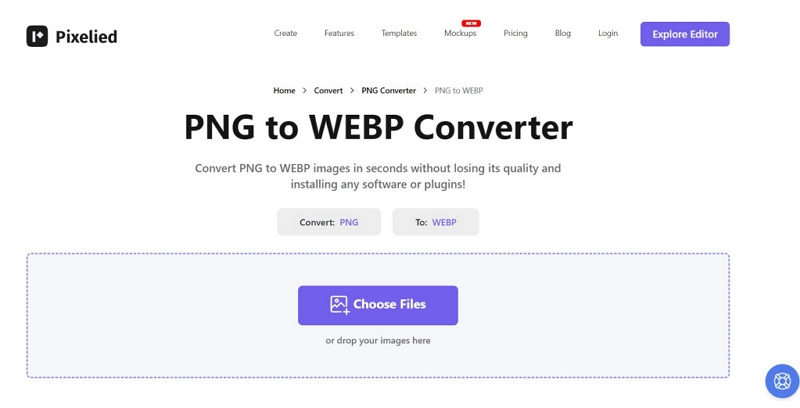

 HitPaw FotorPea
HitPaw FotorPea HitPaw VoicePea
HitPaw VoicePea HitPaw Suppression Filigrane
HitPaw Suppression Filigrane
Partager cet article :
Donnez une note du produit :
Clément Poulain
Auteur en chef
Je travaille en freelance depuis plus de 7 ans. Cela m'impressionne toujours quand je trouve de nouvelles choses et les dernières connaissances. Je pense que la vie est illimitée mais je ne connais pas de limites.
Voir tous les articlesLaissez un avis
Donnez votre avis pour les articles HitPaw